很多人都喜欢将打印机共享,方便局域网中的进行连接,可是有不少win10系统用户却遇到了共享打印机错误的情况,导致无法连接使用,遇到这样的问题该怎么办呢,大家不用担心,本文这就给大家介绍一下win10共享打印机错误0x0000709的详细解决方法。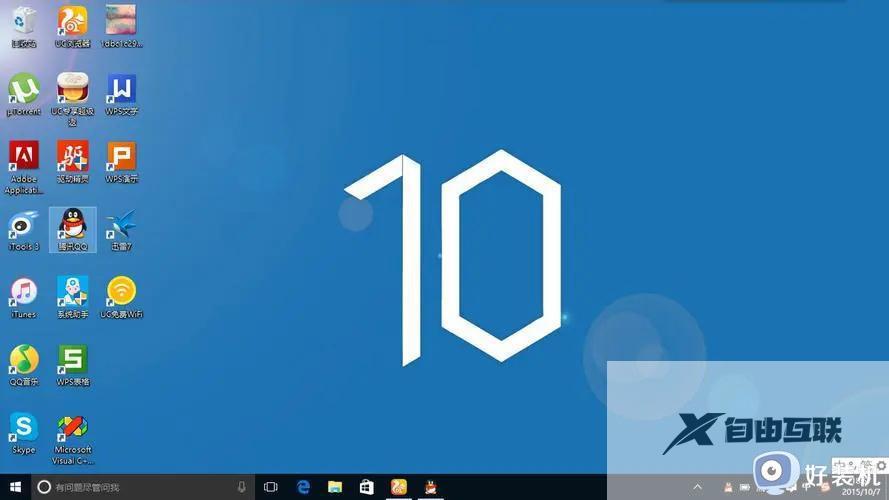
方法一:管理打印机权限
确保你有足够的权限来更改打印机设置。使用管理帐户登录计算机,或者确保你的帐户具有管理员权限。
方法二:清除打印机队列
1、打开控制面板并选择查看设备和打印机。
2、找到共享打印机并右键点击它,选择查看所有打印作业。
3、在弹出的窗口中,选择打印机菜单,并确保选中了取消所有文档。
4、如果提示需要管理员权限,请输入管理员凭据以继续。
方法三:重新设置打印机连接
1、打开控制面板并选择设备和打印机。
2、找到共享打印机并右键点击它,选择删除设备。
3、重新添加共享打印机。
4、设备和打印机窗口中,点击添加打印机。
5、择网络打印机,然后按照提示进行操作,搜索和添加共享打印机。
方法四:使用管理员命令行重置打印机设置
1、开开始菜单,搜索命令提示符。
2、右键点击命令提示符,选择以管理员身份运行。
3、在命令提示符窗口中,输入以下命令并按 Enter 执行:
rundll32 printui.dll,PrintUIEntry /dn /n 打印机名称
这将删除打印机配置文件。
4、然后,输入以下命令并按 Enter 执行:
rundll32 printui.dll,PrintUIEntry /ga /n 打印机名称
这将添加全局打印机连接。
5、最后,重新启动计算机并尝试连接共享打印机。
以上给大家介绍的就是win10错误0x0000709的详细解决方法,有遇到一样情况的用户们可以参考上面的方法步骤来进行解决,希望可以帮助到大家。
